Hoe te repareren Er is een fout opgetreden bij het openen van het bestand in Word
Bijgewerkt Januari 2023: Krijg geen foutmeldingen meer en vertraag je systeem met onze optimalisatietool. Haal het nu op - > deze link
- Download en installeer de reparatietool hier.
- Laat het uw computer scannen.
- De tool zal dan repareer je computer.
�\xBF
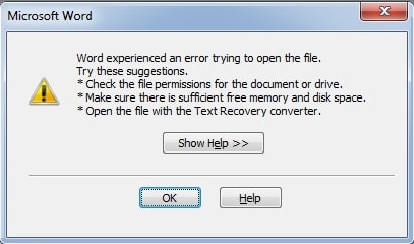
Als u een .doc-bestand op uw computer probeert te openen en de foutmelding "Word heeft een fout aangetroffen bij het openen van het bestand" blijft verschijnen en u probeert een oplossing voor het probleem te vinden, dan bent u op de juiste plaats. Het foutbericht "Word heeft een fout aangetroffen bij het openen van het bestand" kan optreden omdat de beveiligde weergave van Microsoft Word voorkomt dat u toegang krijgt tot het bestand.
Wat veroorzaakt het bericht "Word heeft een fout aangetroffen bij het openen van een bestand"?
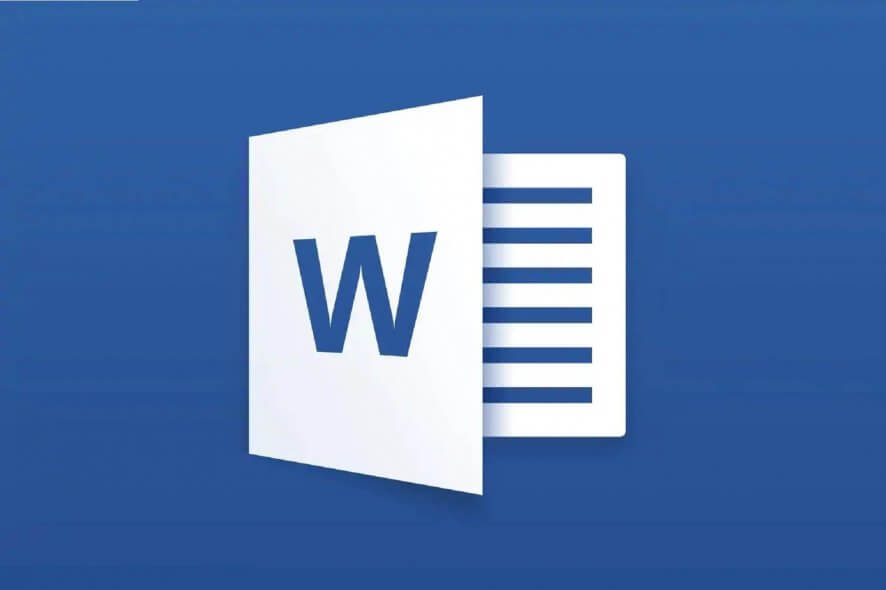
Belangrijke opmerkingen:
U kunt nu pc-problemen voorkomen door dit hulpmiddel te gebruiken, zoals bescherming tegen bestandsverlies en malware. Bovendien is het een geweldige manier om uw computer te optimaliseren voor maximale prestaties. Het programma herstelt veelvoorkomende fouten die kunnen optreden op Windows-systemen met gemak - geen noodzaak voor uren van troubleshooting wanneer u de perfecte oplossing binnen handbereik hebt:
- Stap 1: Downloaden PC Reparatie & Optimalisatie Tool (Windows 11, 10, 8, 7, XP, Vista - Microsoft Gold Certified).
- Stap 2: Klik op "Start Scan" om problemen in het Windows register op te sporen die PC problemen zouden kunnen veroorzaken.
- Stap 3: Klik op "Repair All" om alle problemen op te lossen.
- "Microsoft Word heeft een fout aangetroffen bij het openen van een bestand" is een fout die optreedt wanneer software van derden die op uw systeem is geïnstalleerd, de Word-documenten die u probeert te openen, wijzigt.
- Als het probleem niet beperkt is tot Word (je hebt dit probleem ook met Excel-bestanden) of als je veel Word-bestanden hebt met hetzelfde gedrag, heeft het probleem waarschijnlijk te maken met je instellingen in het Vertrouwenscentrum. De bestanden die u probeert te openen, bevinden zich waarschijnlijk op een locatie die Office als onveilig beschouwt.
Hoe het probleem "Word heeft een fout aangetroffen bij het openen van een bestand" op te lossen?
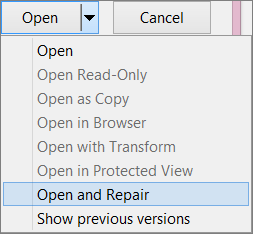
Een MS Word-document herstellen
- MS-Word openen.
- Klik op het tabblad Bestand in Word op de knop Openen.
- Selecteer de optie Bladeren.
- Selecteer het Word-document waarin de fout is opgetreden.
- Klik op de kleine pijl op de knop Openen om het submenu te openen.
- Selecteer de optie Openen en herstellen.
Beveiligde weergave-opties uitschakelen in Word
- Klik op het tabblad Bestand in Word.
- Klik vervolgens op de knop Opties links van het tabblad Bestand.
- Selecteer het tabblad Vertrouwenscentrum.
- Klik op de knop Instellingen vertrouwenscentrum.
- Klik op Beveiligde weergave om de opties te openen.
- Schakel alle drie de selectievakjes Beveiligde weergave inschakelen uit.
- Klik op OK om het venster Vertrouwenscentrum te sluiten.
- Klik op OK om de Word-opties te sluiten.
Een Word-bestand ontgrendelen
- Klik met de rechtermuisknop op het documentbestand waarin de fout is opgetreden.
- Selecteer Eigenschappen.
- Klik op de ontgrendelknop op het tabblad Algemeen, als u deze ziet.
- Klik op de OK-knop om het venster te sluiten.
Bestanden toevoegen aan een vertrouwde maplocatie
- Open Verkenner met de toetsencombinatie Windows + E.
- Verplaats alle documentbestanden waar de Word-fout is opgetreden naar een andere map.
- Open de Word-toepassing.
- Klik op het tabblad Bestand en selecteer Opties.
- Klik op het tabblad Vertrouwenscentrum op Instellingen Vertrouwenscentrum.
- Selecteer het tabblad Vertrouwde locaties.
- Klik op de knop Nieuwe locatie toevoegen.
- Klik op de knop Bladeren.
- Selecteer de map waarnaar u de Word-documenten hebt verplaatst.
- Klik op de OK optie.
- Selecteer de submappen op deze locatie die ook vertrouwd zijn.
- Klik ten slotte op OK in het venster Vertrouwde locatie van Microsoft Office.
Veelgestelde Vragen
Hoe los ik een fout in Word op wanneer ik een bestand probeer te openen?
- Deblokkeer het Word-bestand.
- Schakel de beveiligde weergave-opties in Word uit.
- Voeg bestanden toe aan een vertrouwde maplocatie.
- Herstel het MS Word-document.
- Open het document in een andere tekstverwerker.
Waarom zegt Word: "Word heeft een fout aangetroffen bij het openen van het bestand"?
Dit probleem treedt meestal op wanneer een bestand tijdens de verzending is gewijzigd door software van derden en daarom niet kan worden geopend.
Waarom kan ik mijn Word-bestanden niet openen?
Als uw bestand beschadigd is, kunt u het repareren met Openen en herstellen. Open Word, kies Bestand -> Openen -> Bladeren en navigeer vervolgens naar de bestandslocatie. Open het bestand niet vanuit het gedeelte Recent geopend. Selecteer het gewenste bestand, kies de vervolgkeuzepijl Openen en kies vervolgens Openen en herstellen.
Hoe herstel ik een Word-document met een inhoudsfout?
- Download en installeer het SFWare Repair Word Document-programma op uw systeem.
- Start het hulpprogramma. Selecteer het DOCX-bestand dat u wilt herstellen en klik op "Herstellen".
- Zodra het bestand is hersteld, kunt u een voorbeeld bekijken met behulp van de optie "Preview".
- Bewaar het gerepareerde Word-document op de locatie van uw keuze.

